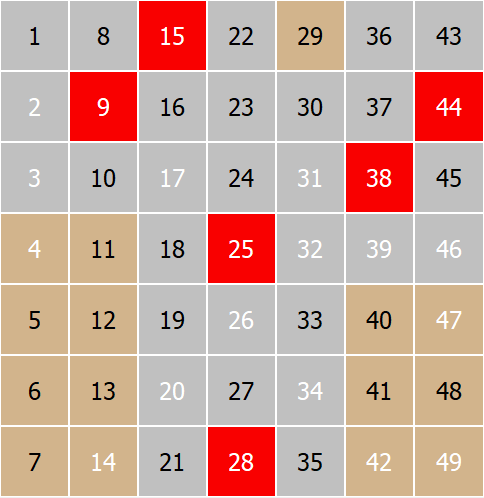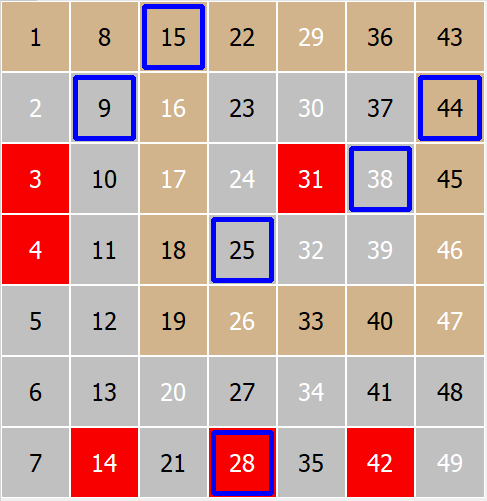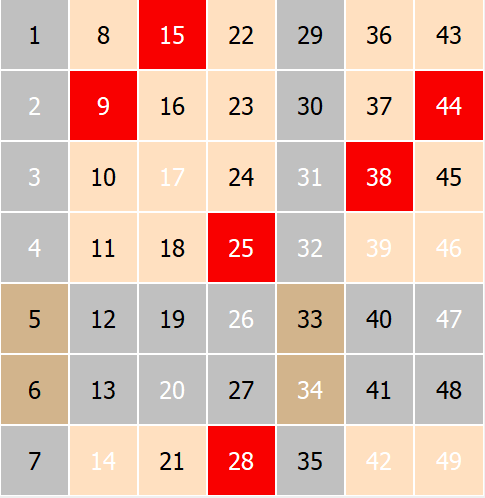Visual Analyser ist eine Funktion zur visuellen Analyse von Lotteriespielen, wie im Thema Visuelles Analysekonzept beschrieben .
Das Fenster verfügt über die folgenden Steuerelemente:
Symbolleiste
![]()
Meine Auswahl
Klicken Sie auf diese Schaltfläche, um das Werkzeug "Meine Wahl" auf der rechten Seite des Fensters anzuzeigen
Mit diesem Tool können Sie eine Rangliste der Zahlen erstellen, die auf Ihren eigenen Beobachtungen der einzelnen Analysen basiert.
Sie können dieses Tool auch anzeigen, indem Sie die Seite Meine Wahl auf der rechten Seite des Fensters auswählen.
Meine Analyse
Klicken Sie auf diese Schaltfläche, um das Tool "Meine Analyse" auf der rechten Seite des Fensters anzuzeigen.
Mit diesem Tool können Sie Ihre eigenen Zahlen analysieren.
Sie können dieses Tool auch anzeigen, indem Sie die Seite Meine Analyse auf der rechten Seite des Fensters auswählen.
Klicken Sie auf diese Schaltfläche, um das Optionstool auf der rechten Seite des Fensters anzuzeigen.
Mit diesem Tool können Sie einige der Programmoptionen für diese Funktion bearbeiten.
Sie können dieses Tool auch anzeigen, indem Sie die Seite Optionen auf der rechten Seite des Fensters auswählen.
Hilfe anzeigen
Wenn Sie diese Option aktivieren, können Sie Hilfethemen zu jedem Fensterelement sehen, wenn Sie darauf klicken.
Nachdem Sie etwas analysiert haben, wird das Hilfethema zur Analyse ebenfalls angezeigt.
Menü Analyse
![]()
Dieses Menü enthält alle verfügbaren Analysemethoden. Um etwas zu analysieren, wählen Sie einfach eine Methode aus dem Menü.
Siehe Analysemethoden für detaillierte Beschreibungen aller Methoden.
Primäre Nummer Typ Schalter
![]()
Wenn Sie auf eine dieser Schaltflächen klicken, können Sie die primäre Nummer ändern. Weitere Informationenfinden Sie unter Nummernartwechsel .
Tage Schalter
![]()
Wenn Sie auf eine dieser Schaltflächen klicken, können Sie den primären Tag der Analyse ändern. Weitere Informationenfinden Sie unter Tage wechseln .
Analyse-Bildschirm
Der Analysebildschirm ist ein Ort , an dem alle Analysediagramme angezeigt werden.
Visual Analyser kann zwei identische Bildschirme anzeigen, einen für die Hauptspielzahlen und einen weiteren für die Bonuszahlen, falls erforderlich
Die informative Statusleiste befindet sich am unteren Rand des Bildschirms und zeigt an:
1. Aktuelle Analysebeschreibung.
2. Das Datum und die Zahlen der aktuell auf dem Analysebildschirm ausgewählten Ziehung
3 Beliebige Losnummern der aktuellen Hauptanalyse oder Nummern der ausgewählten Diagrammanalyse.
Menü Ansicht
![]()
DasMenü Ansicht befindet sich auf der rechten Seite des Menüs Analyse. Das Menü hat die folgenden Schaltflächen:
Ticketnummern-Ansichtsmodus wechseln
Hier können Sie zwischen verschiedenen Modi für die Anzeige der Spielnummernin der Ticketansicht wechseln .
Einzelne Zahlen der Ziehung |
Zahlen, die über die vorherige Ziehung gelegt wurden, um zu sehen, wie sie gezogen wurden. |
|
|
< > |
|
Ticketmodus umschalten Zahlen <> Raster
Hier können Sie die Ticketansicht zwischen der Spiele-Layout-Ansicht und der Rasteransicht wechseln
DieSpiel-Layout-Ansicht zeigt alle speziellen Zahlentypen wie Kontakt, Außerhalb , Heiß, Kalt , Ungerade, Gerade |
DieRasteransicht zeigt Verbundene, Unverbundene, Unverbundene Nummern |
|
|
< > |
|
Vorheriges Diagramm
Bewegt den Bildschirm des Analysators zur Ansicht des vorherigen Diagramms und zeigt dessen Analysetipps an, wenn diese aktiviert sind
Nächstes Diagramm
Bewegt den Bildschirm des Analysators zur Ansicht des nächsten Diagramms und zeigt dessen Analysetipps an, wenn diese aktiviert sind.
Vorheriges Diagramm
Bewegt den Bildschirm des Analysators zur Ansicht des vorherigen Diagramms und zeigt dessen Analysetipps an, wenn sie aktiviert sind
Nächstes Diagramm
Bewegt den Bildschirm des Analysators zur Ansicht des nächsten Diagramms und zeigt dessen Analysetipps an, wenn sie aktiviert sind.
Alle Schaltflächen sind mit Tastenkombinationen versehen, damit Sie schneller mit dem Bildschirm des Analysators arbeiten können; Informationen zur Tastenbelegung finden Sie am Ende des Themas.
Schaltflächen der Symbolleiste
Die Symbolleisten haben zusätzliche Schaltflächen, mit denen Sie die Position des Analysebildschirms steuern und zwischen den Analysen wechseln können.
Vorherige Analyse
Eine Schaltfläche mit einem Pfeil nach links auf der linken Seite des Fensters, mit der Sie die vorherige Analyse anzeigen können.
Nächste Analyse
Eine Schaltfläche mit einem Rechtspfeil auf der linken Seite des Fensters, mit der Sie die nächste Analyse aufrufen können.
Vorherige Auslosung
Eine Schaltfläche mit einem Pfeil nach links, die sich auf der rechten Seite des Fensters befindet.
Klicken Sie auf diese Schaltfläche, um die vorherige Lottoziehung auf dem Bildschirm des Analysators und in der Ticketansicht anzuzeigen.
Nächste Lottoziehung
Eine Schaltfläche mit einem Pfeil nach rechts, die sich auf der rechten Seite des Fensters befindet
Klicken Sie auf diese Schaltfläche, um die vorherige Lottoziehung auf dem Bildschirm des Analysators und in der Kartenansicht anzuzeigen.
Erste Lottoziehung
Eine letzte Schaltfläche mit einem Pfeil nach rechts, die sich auf der rechten Seite des Fensters befindet
Klicken Sie auf diese Schaltfläche, um die letzte Lottoziehung auf dem Bildschirm des Analysators und in der Kartenansicht anzuzeigen.
Navigationsbereich
Der Navigationsbereich auf der rechten Seite des Fensters enthält drei Werkzeuge:
Meine Wahl , mit diesem Werkzeug können Sie eine Rangliste der Zahlen erstellen, die auf Ihren eigenen Beobachtungen der einzelnen Analysen basiert.
Meine Analyse , mit diesem Werkzeug können Sie Ihre eigenen Zahlen analysieren
Seite mit den Optionen für den visuellen Analysator , auf der Sie eine Reihe von Optionen für den visuellen Analysator einstellen können.
Tastatur-Tasten
Hilfe anzeigen F1 (falls in den Software-Optionen aktiviert)
Nächste Analyse - Seite nach unten
Vorherige Analyse - Seite nach oben
Vorherige Lottoziehung - F9
Nächste Aus losung - F10
Nächstes Diagramm - F7
Vorheriges Diagramm - F8
Alle Zahlen Umschalt+F1
Kontakt - Umschalt+F2
Außerhalb - Umschalt+F3
Heiß - Umschalt+F4
Kalt - Umschalt+F5
Gerade - Umschalt+F6
Ungerade - Umschalt+F7
Verbunden - Umschalt+F8
Unverbunden - Umschalt+F9
Getrennt - Umschalt+F10